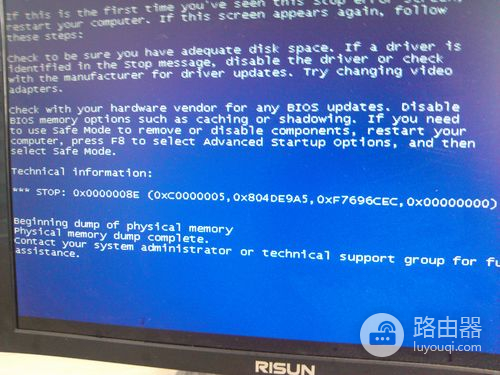安装office蓝屏怎么解决
安装office蓝屏怎么解决内容哪里找呢?有没有谁介绍一下呢?其实关于这块内容,路由器小编已经给你找到了,下面就带来详细的解析,让你轻松了解使用这款软件,还等什么呢?快来看一看吧!
如果安装Office时出现蓝屏,可能是由于系统或硬件的兼容性问题引起的。以下是一些可能的解决方法:
或许大家可以试着下载快快蓝屏修复助手(点击即可下载)<<<<,作为一款优秀的蓝屏修复工具,不仅能够帮助用户对电脑出现的问题进行检测,并且还会在检测结束后提供检验报告,告诉用户问题所在,十分的方便。
1. 重新启动计算机:首先尝试重新启动计算机,有时候这可以解决临时的问题。
2. 检查系统要求:确保计算机满足Office的最低系统要求。您可以在Office的官方网站上找到详细的系统要求。
3. 更新操作系统和驱动程序:确保操作系统和相关驱动程序都是最新的版本。您可以通过Windows更新来检查和安装最新的操作系统更新,也可以通过设备管理器来更新硬件驱动程序。
4. 关闭安全软件:有时候安装过程中的蓝屏可能与安全软件的冲突有关。尝试在安装Office之前将防火墙、杀毒软件和其他安全软件暂时禁用。
5. 清理计算机:清理计算机的临时文件、垃圾文件和无效注册表项可能有助于解决一些安装问题。可以使用系统工具或第三方清理软件来执行此操作。
6. 使用安全模式安装:尝试在安全模式下安装Office。在Windows启动时按F8键进入安全模式,然后再次尝试安装。
7. 使用Office安装修复工具:Microsoft提供了一个专门用于修复Office安装问题的工具,称为Office修复工具。从Microsoft官方网站下载并运行此工具,看看是否可以解决问题。